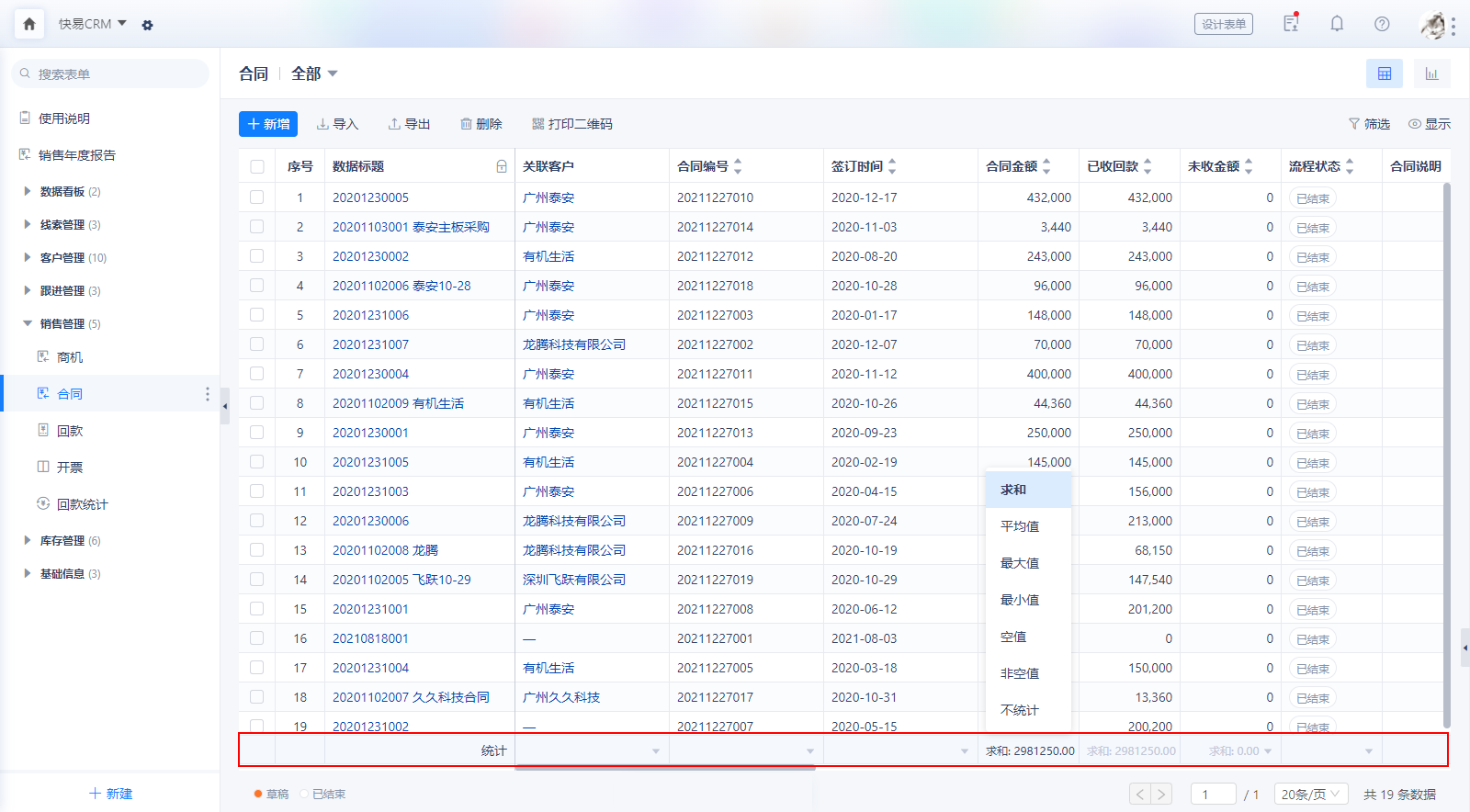新版列表新功能体验:
数字百分比图形化显示
选项背景色
图片附件展示
冻结任意字段列
列数据汇总
保存常用筛选条件
“全部”数据范围包含“相关的”数据
系统管理员可直接前往【系统管理】-->【全局设置】切换使用新版列表;
如果您是应用管理员,可联系 系统管理员进行操作。
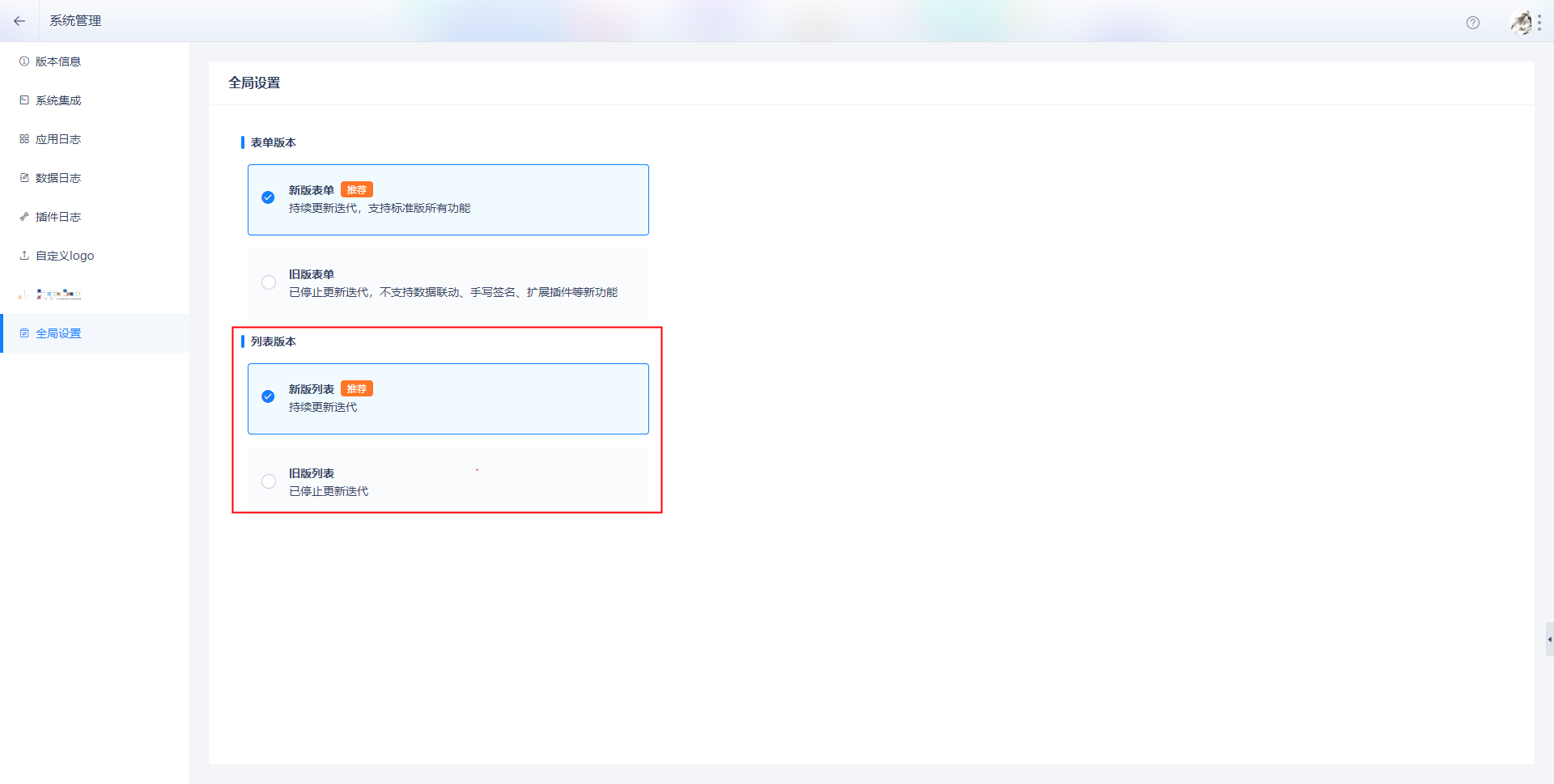
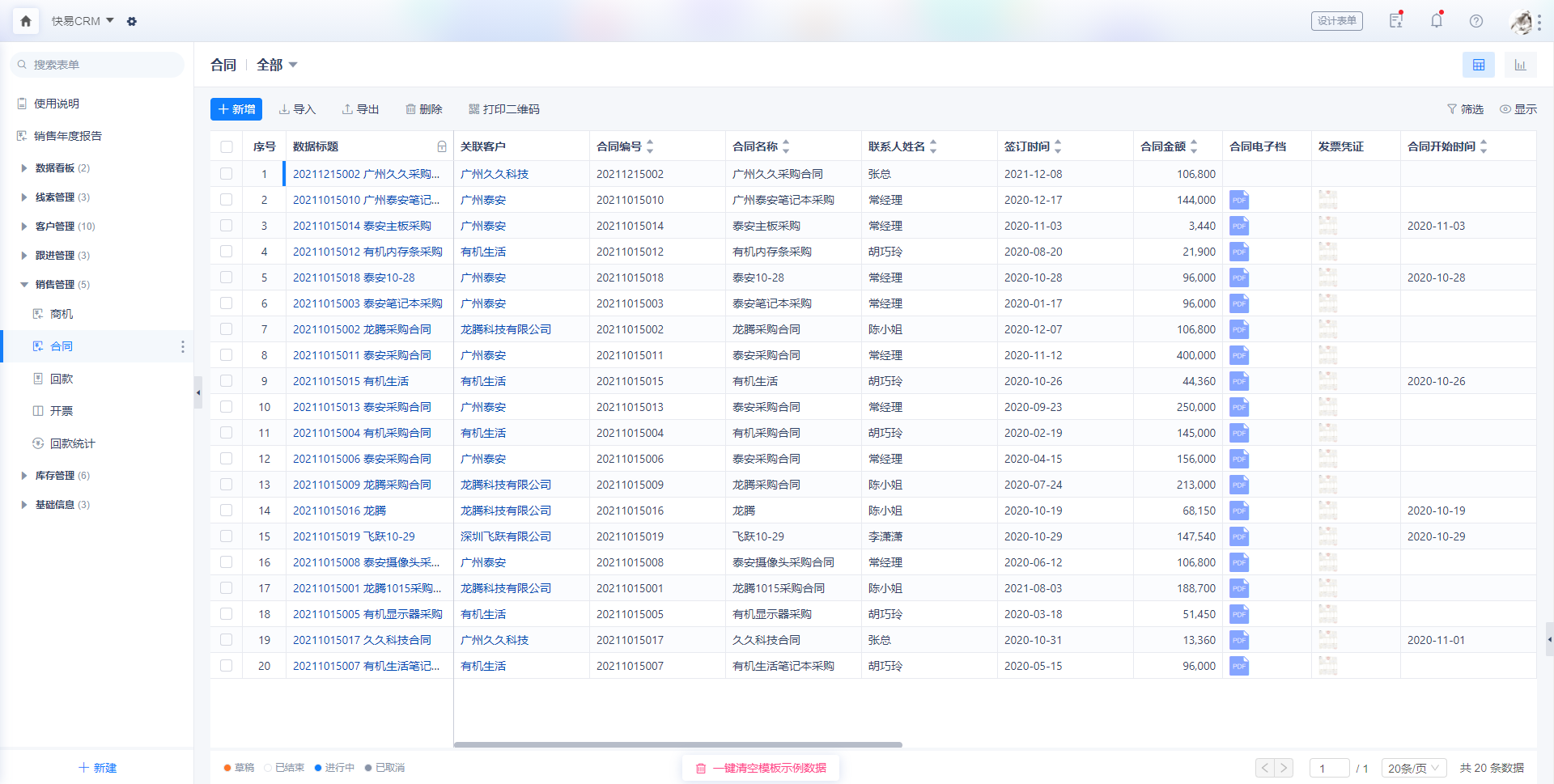
考虑到笔记本小屏幕、工作台导航栏占用高度,导致列表可用区域高度较小,新版列表和甘特图的筛选条件默认隐藏,点击【筛选】展开
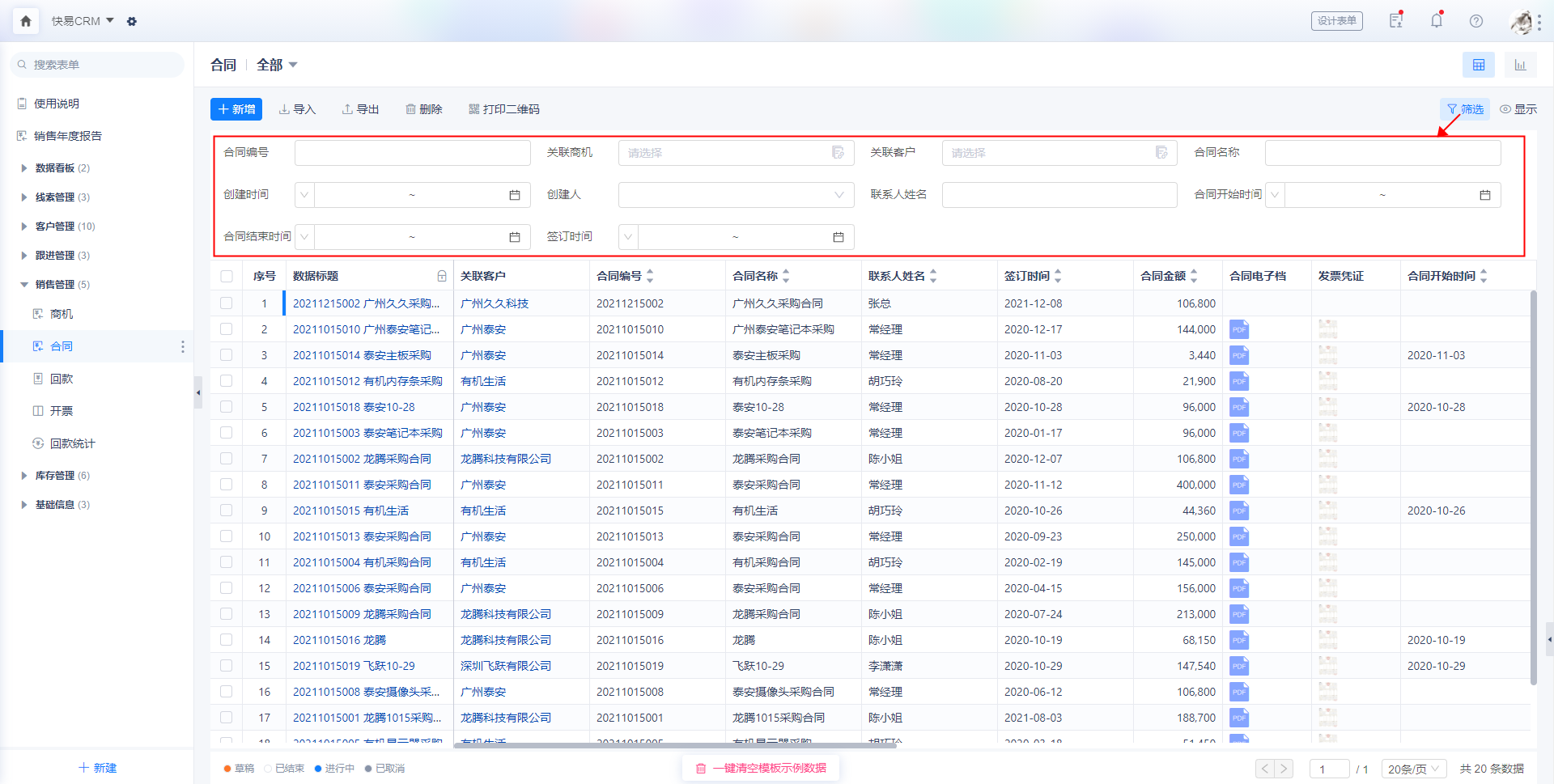
收起筛选后,筛选条件以简洁样式显示,点击【清空】可快速清除全部筛选条件
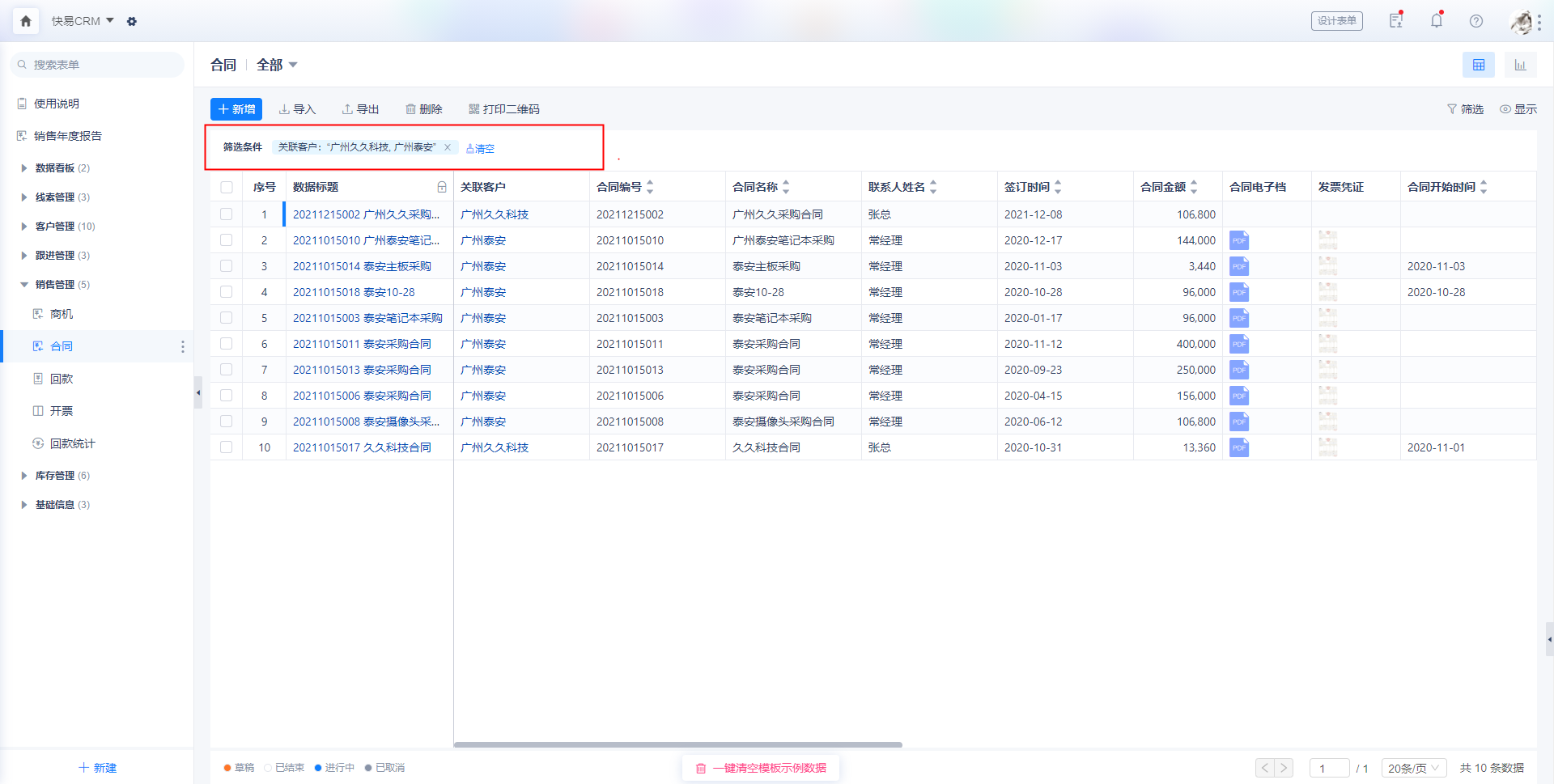
过去普通用户的角色权限没有表单的“全部”数据权限时,在列表是看不到【全部】选项的,导致这类用户“相关的”数据(来源于【人员控件】允许控件所选人员查看数据)默认情况下无法直接显示,需要切换到【相关的】才能看到数据。
此次更新后,列表【全部】不再等于角色权限的“全部”数据权限,列表【全部】定义为当前用户所能查看的所有数据(不是表单的全部数据,依旧是受角色数据权限控制),即仅有查看“本人”或“服务部门”数据权限的普通用户也会有列表【全部】,以便用户默认即可看到包括“相关的”的数据。
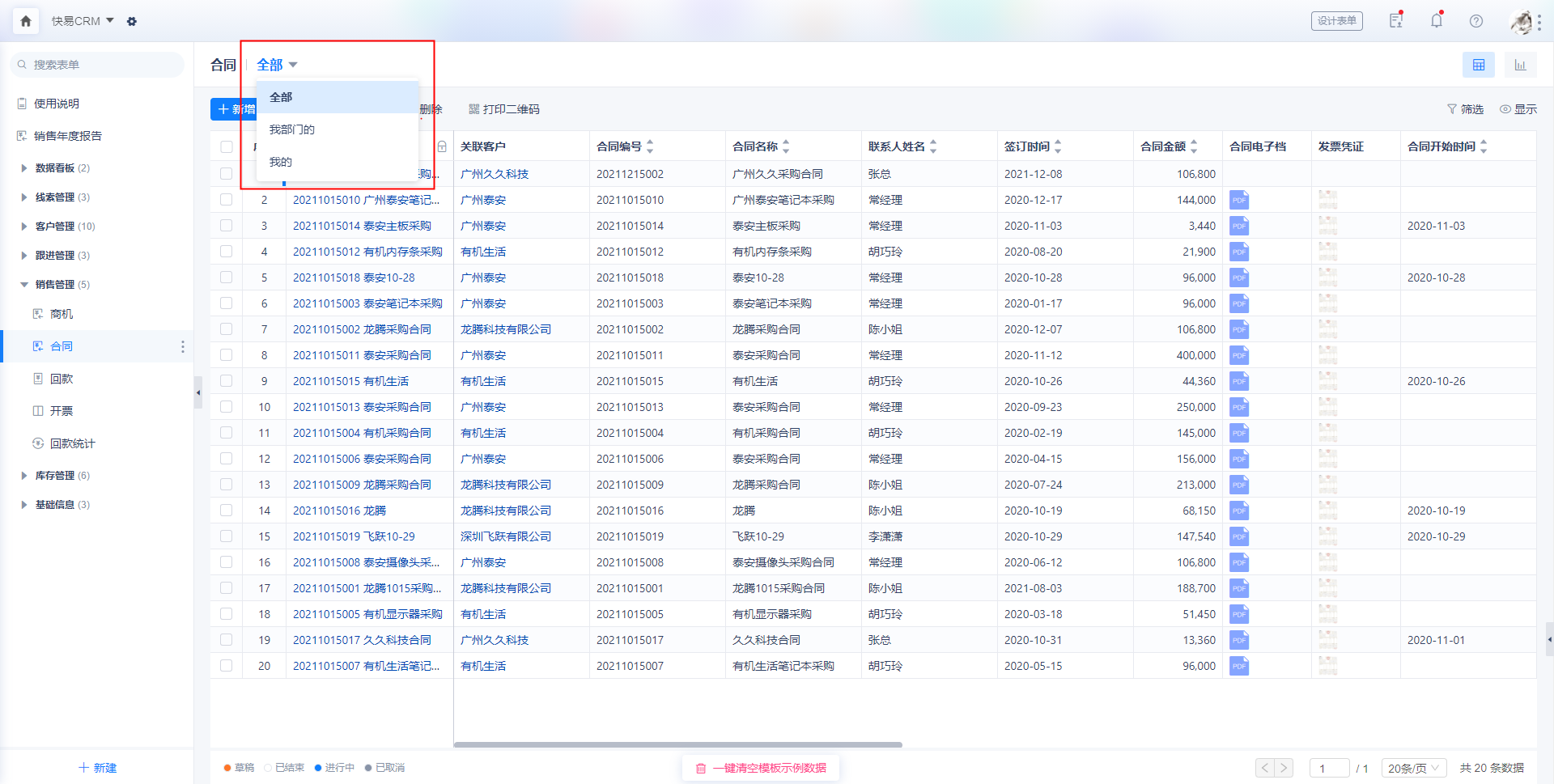
为方便用户筛选数据操作,新版列表增加保存筛选条件为常用筛选,减少日常工作中反复输入筛选值的操作。同时用户可根据自身工作内容需要关注的数据将某个筛选筛选设置为表单的默认筛选,以便打开数据列表即可查看自己关注的数据。
场景示例:
业务人员希望打开客户列表就可以看到“今天需联系的客户”,操作如下:
步骤1:将“下次联系日期”筛选值设定为动态值“当天”,当筛选条件发生变化,右上角会出现“另存为常用筛选”按钮
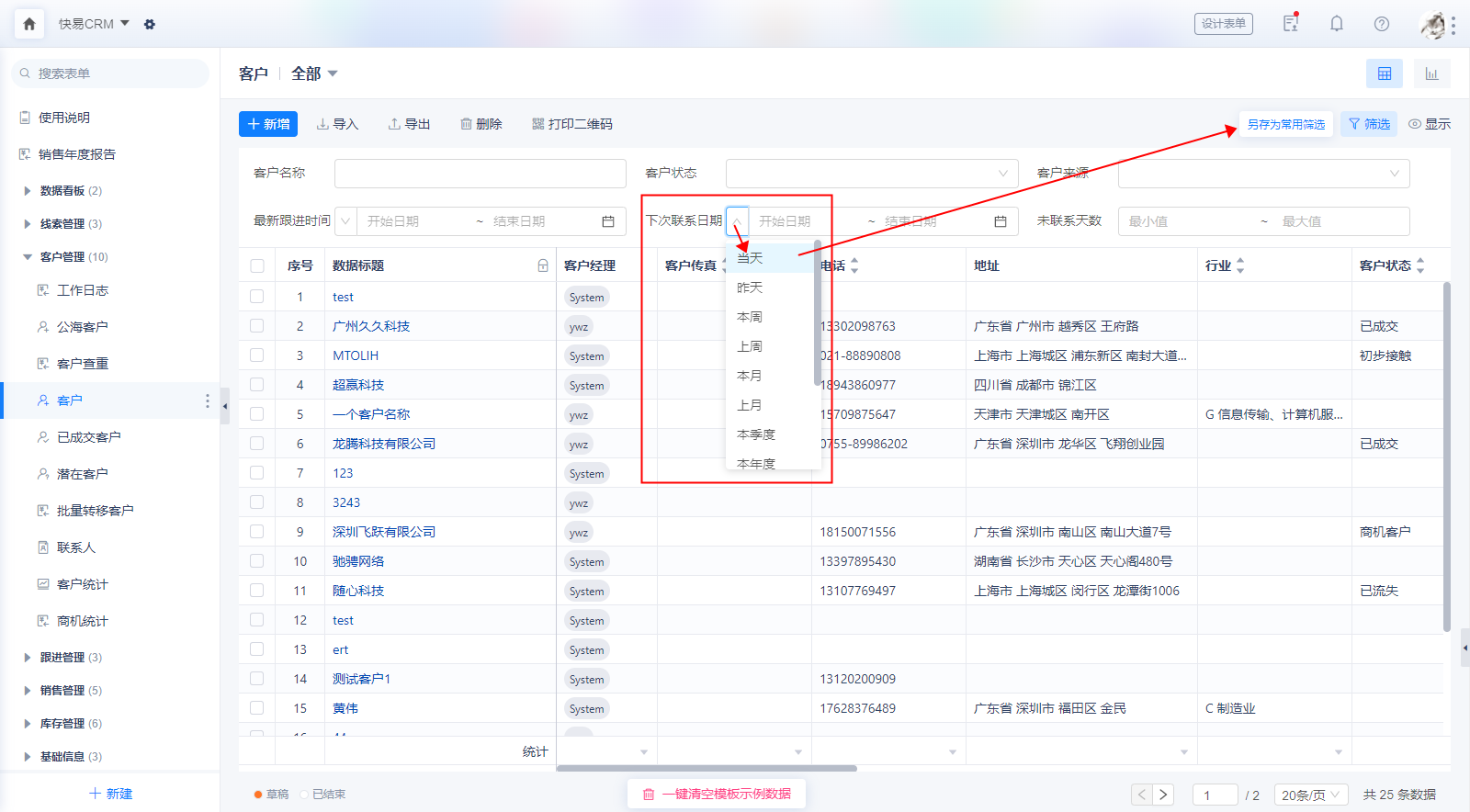
步骤2:“另存为常用筛选”按钮,弹出常用筛选设置界面,筛选名称输入“今天需联系的客户”,数据权限选择“我的”,可见类型选择“个人”(如果是管理员创建,希望给所有人使用此筛选,可选择“公共”),点击【确定】
配置项说明
筛选名称:用户自定义,最多12个字
数据权限:选择在数据权限范围基础上对数据进行筛选
可见类型:个人指这个常用筛选仅自己可见和使用,公共指组织的所有人都可见和使用,只有管理员可创建公共筛选,非管理员用户只能创建自己使用的常用筛选

首次保存,系统会提示常用筛选在此处切换和管理
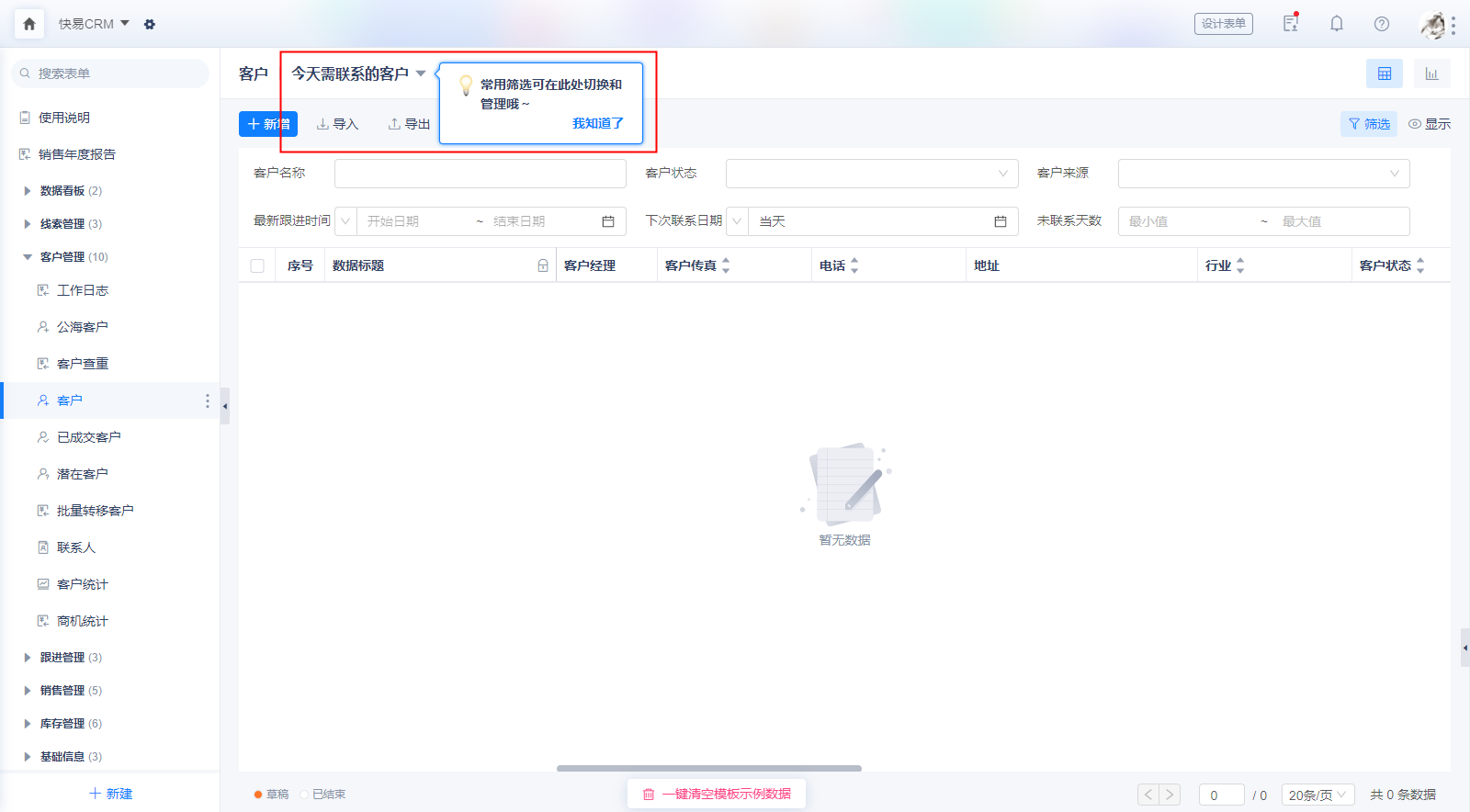
步骤3:点击下拉常用筛选面板,此时可看到刚才新建的“今天需联系的客户”,点击【管理】,将其移到第一个位置,即可作为列表的默认筛选。下次打开“客户”列表,将会动态筛选当天需联系的客户数据。
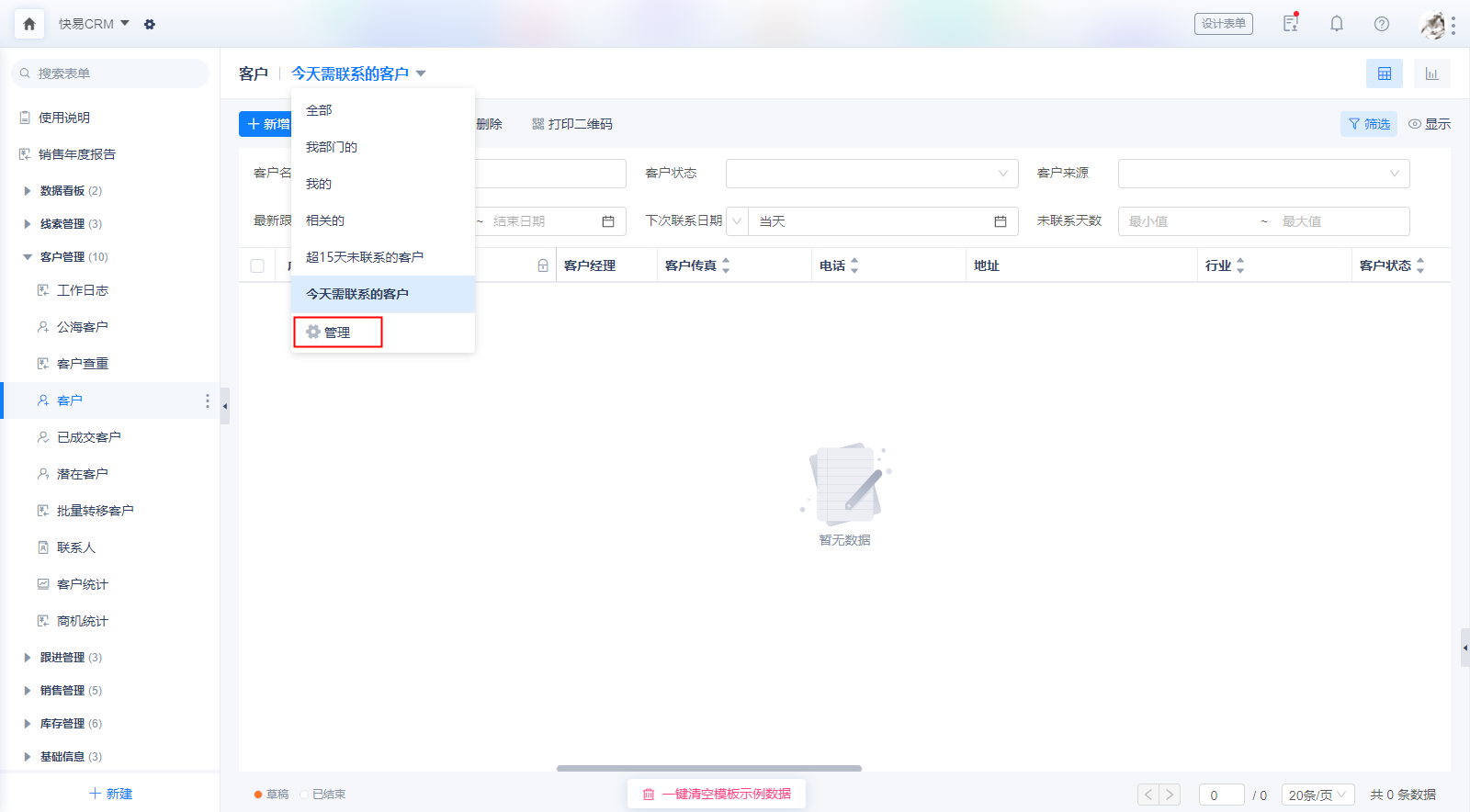
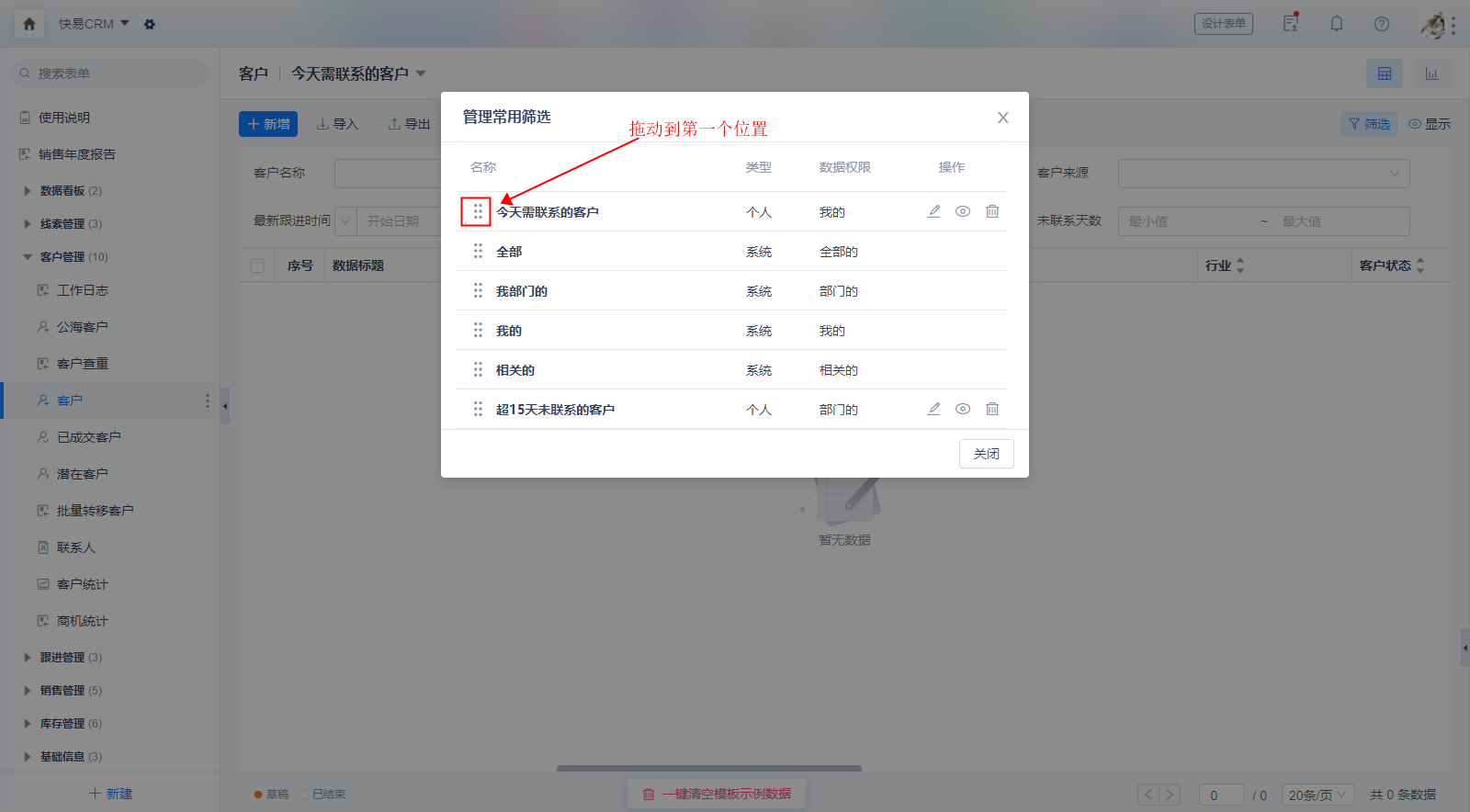
新版列表的【列表设计】允许勾选图片附件控件作为列表字段列。
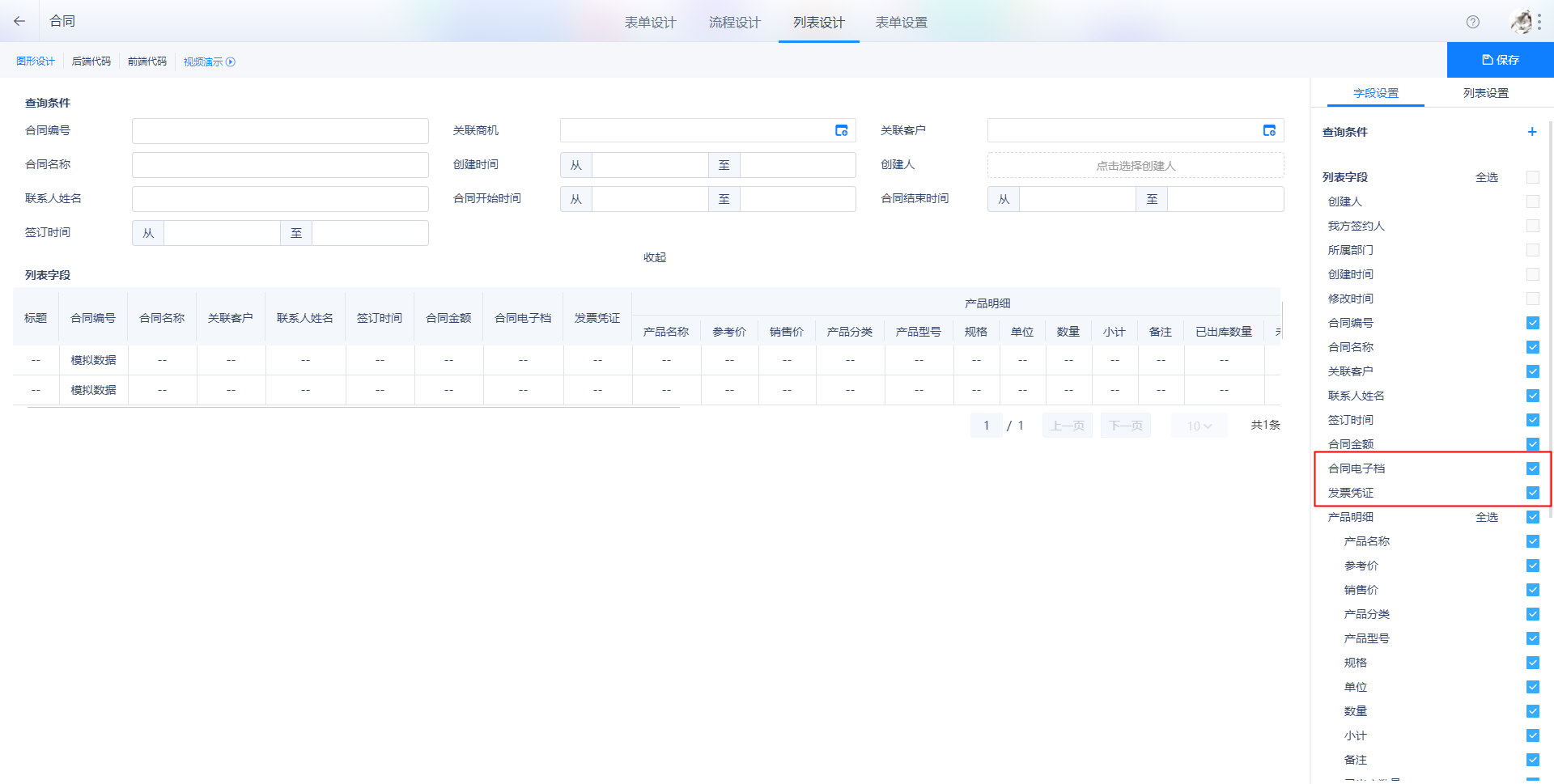
列表显示图片附件界面:
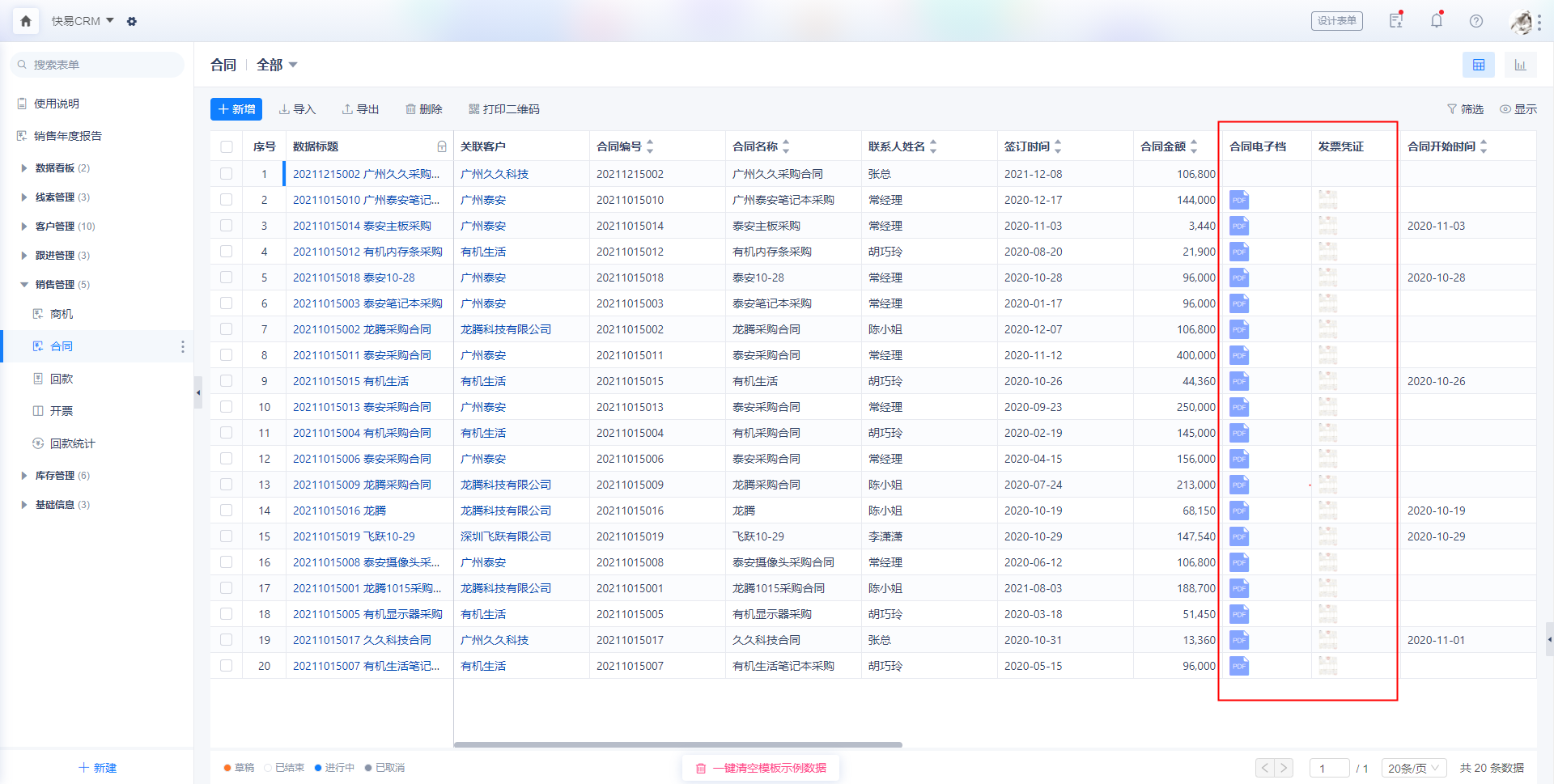
允许冻结列表中的任意字段列,被冻结的列将会按冻结顺序依次显示在非冻结列的前面,方便用户聚焦于关注的字段信息。
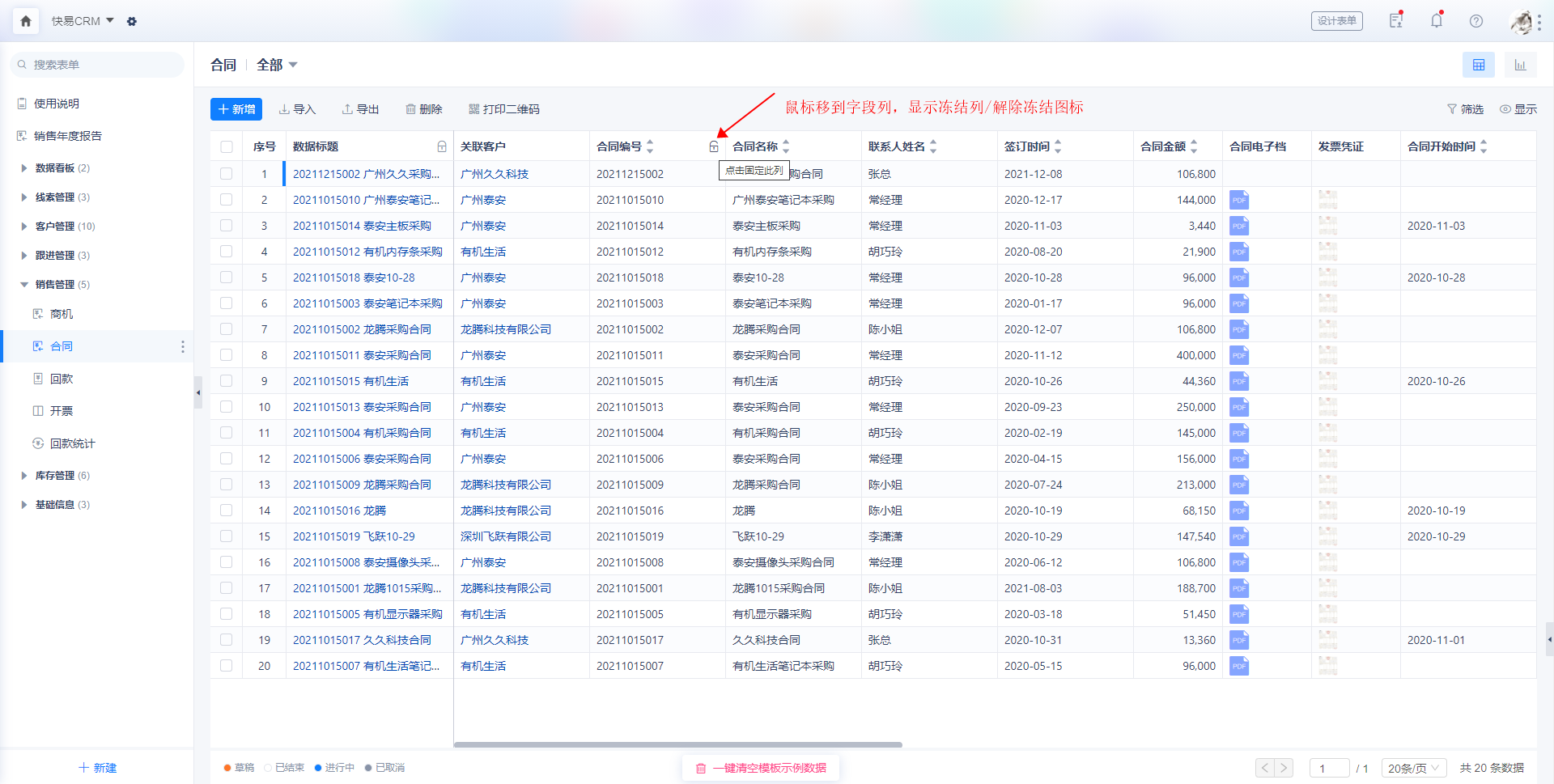
列表底部增加统计列数据功能,统计数据为当前列表筛选后的全部数据(支持跨页数据统计),支持上限10万条数据,超过10万条数据将无法统计。
默认自动统计【数字】类型列字段的和,非数字类型字段需手动操作进行统计,其中数据标题、附件、图片、手写签名、子表字段不支持统计。
数字字段支持【求和】【平均值】【最大值】【最小值】【空值】【非空值】【不统计】
非数字字段类型仅支持【空值】【非空值】【不统计】